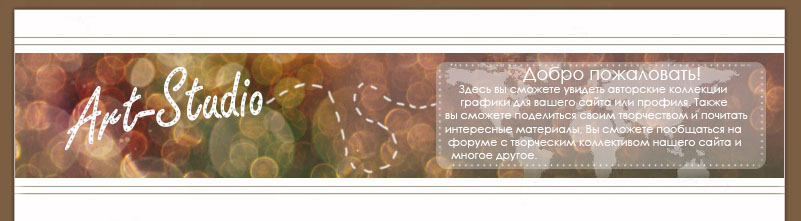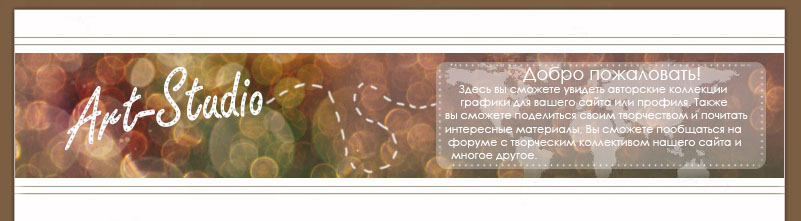Создаём новый файл.
В панели слоёв создаём ещё 6 новых слоёв (в радуге 7 цветов).
Заливаем эти слои в цвета радуги. Должно получиться примерно так:
Открываем Окно > Анимация, если оно не открыто и создаём кадры из слоёв:
Зажимаем клавишу Ctrl стоя на красном слое и нажимаем на жёлтый слой. Так мы выделим два слоя:
Теперь нажимаем на клавишу "Создать промежуточные кадры" (  ). Число промежуточных кадров возьмём 5. Теперь переключаемся на оранжевый слой и точно также выделяем его с жёлтым:
Также создаём промежуточные кадры. И так до самого конца. Теперь становимся на самый последний слой - сиреневый.
Создаём новый кадр (  ). Теперь включим красный слой и выключим сиреневый, нажав на глазики: Снова выделим:
Создадим промежуточные кадры. Самые последний кадр удаляем.
Вот что должно получиться:
Удачи! |